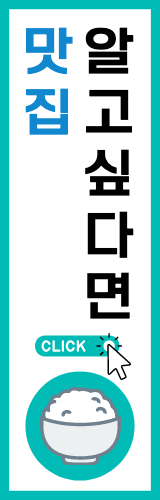

안녕하세요
나샘입니다
오늘은 인스타그램 pc버전에 대해서 알아보려고합니다
보통 인스타그램은 폰으로 많이 이용하시죠
하지만 사진작업 또는 컴퓨터작업을 많이 하시는 분들은
오히려 pc가 더 편하실겁니다
그래서 제가 오늘 인스타그램 pc 버전에 대해서 총정리 해드리려고합니다
저도 만약에 개인 인스타가 아닌, 홍보용 또는 다른용도로 인스타 계정을 사용할때
pc에서 작업을 하고 카톡이나 클라우드를 통해
폰으로 옮겨서 인스타그램 게시물을 올리곤 하는데요
그런 작업이 두단계 정도 거쳐야 하니까
상당히 번거롭고 시간을 잡아먹더라구요
그래서 혹시나 pc로 바로 인스타그램 게시물을 올릴수 없나
찾아보았는데 있더라구요
그래서 여러분께 가르쳐드리겠습니다
3가지 방법이 있습니다


총 3가지 방법이 있습니다
첫번째는 윈도우 10 앱을 이용하는 경우
두번째는 웨일을 이용하는 경우
세번째는 유료를 이용하는경우 (스마트포스트)

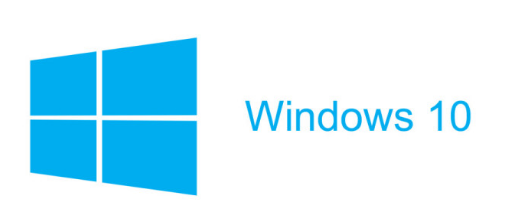
위같은 경우는 예전에는 사진올리기가 가능했으나
지금은 동영상 올리기만 가능하다고 합니다
간단히 설명해드리면,
윈도우 10 스토어에서 인스타그램 PC버전을 다운로드 하는것입니다
Microsoft store을 열고 거기에 인스타그램을 검색해서 앱을 다운받습니다
그리고 실행을 하면 됩니다
단, 영상 올리기는 가능하지만 사진 업로드가 불가능합니다
그러므로 많은분들이 이 방법은 원하시지 않으실거라고 생각합니다
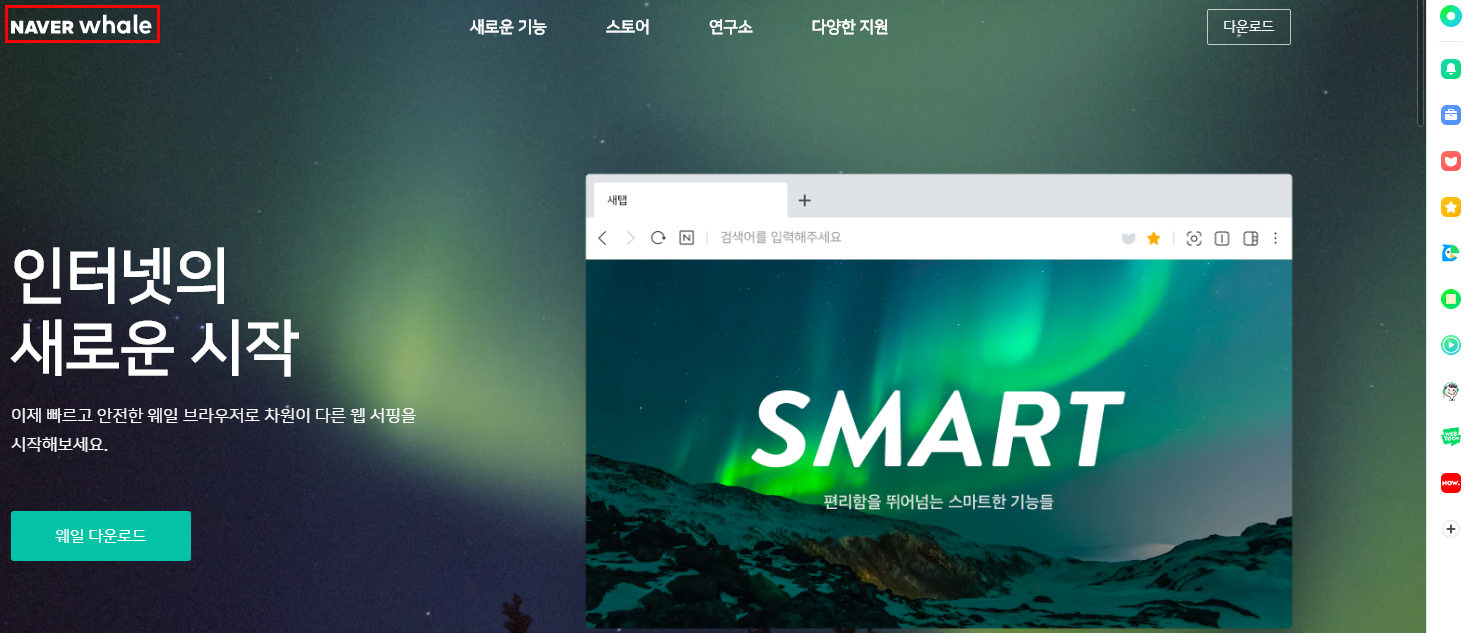
네이버 웨일 브라우저를 이용하는 방법인데요
크롬이랑 비슷한거라고 생각하시면 됩니다
일단 네이버 웨일을 들어간 후
우측에 보시면 아이콘 모양으로 세로로 정렬된게 보이실겁니다

거기서 맨 아래쪽에 + 버튼을 눌러주시면
인기확장앱 중고나라 매물 알리미, 네이버 캘린더,
네이버 카페 새글알림, 집중하라냥, 네이버쇼핑 최저가 비교
하단에 모바일 사이트라고 해서 인스타그램, 유튜브, 페이스북, 트위터,
구글, 다음, 네이버메일, 네이버웹툰, 네이버지도, 네이버카페 이렇게 나올텐데요
거기서 인스트그램을 선택해줍니다


그렇게 하시면 우측에 인스타그램 아이콘이 추가되는데요
그걸 눌러주시면

인터넷창 바로 옆에 모바일 처럼 위 상태와 같이 인스타그램이 켜지게됩니다
여기서 폰과 같이 사진을 업로드해주시면 되겠습니다
두번째방법은 사진이 업로드가 가능합니다
하지만 여러장 사진올리는 것과 글 수정이 불가능하다는것은
참고해주시면 감사하겠습니다

요건 유료입니다
하지만 무료체험판이 3일이기 때문에 3일간 무료로 사용하실수있습니다
검색포털에 스마트포스트 치시고 들어가서 다운하시면 됩니다
인스타그램 뿐만 아니라 페이스북, 트위터, 카카오스토리, 티스토리, 네이버블로그 등
SNS를 전반적으로 관리할수있는거라고 생각하시면 되겠습니다
좀복잡합니다 내정보도 입력해야되고 계정도 추가해야되고 귀찮지만
사진 여러장 올리기도 가능하고 예약을 할수있습니다
제 생각에는 급하신분들은 무료체험 3일을 이용하시면 좋겠습니다
개인적으로는 두번째 방법을 가장 추천드리고요
아니면 저처럼 그냥 폰으로 전송해서 하나하나 옮기는 수 밖에 없습니다
| 키우기 쉬운 강아지 (0) | 2020.12.03 |
|---|---|
| 강아지 털빠짐 적은 개 총정리 (0) | 2020.12.03 |
| fishbowl 테스트 (0) | 2020.11.17 |
| 넷플릭스 영화추천 (0) | 2020.11.17 |
| 택시 분실물 찾는방법 (0) | 2020.11.16 |